Brug Glem-knappen i Firefox til at rense din historie
Mozilla Firefox kommer med en god mulighed for at bevare dit privatliv ved at rense din browserhistorik med blot et enkelt klik. Dette er muligt takket være Glem-knappen, der er tilgængelig i browseren. Men som standard vises det ikke i sandwichmenuen, så mange brugere bruger det aldrig. Hvis du aldrig vidste, at denne knap fandtes eller aldrig prøvede den, så læs resten af artiklen.
Når du klikker på Glem-knappen, viser den en flot menu-popup, hvor du hurtigt kan slette browserhistorikken:
- de sidste fem minutter.
- i to timer.
- de seneste 24 timer.
Når du vælger en af disse muligheder, sletter Firefox cookies og browserhistorik for den valgte periode. Det vil også lukke alle åbne faner og vinduer og åbne et nyt vindue i stedet.
For hurtig adgang til denne nyttige funktion kan du tilføje Glem-knappen til værktøjslinjen eller til sandwitch-menuen.
- Klik på sandwichmenuknappen i øverste højre hjørne af Firefox, og klik på Tilpas:

- Træk Glem-knappen til Firefox-menuen for hurtigere adgang:

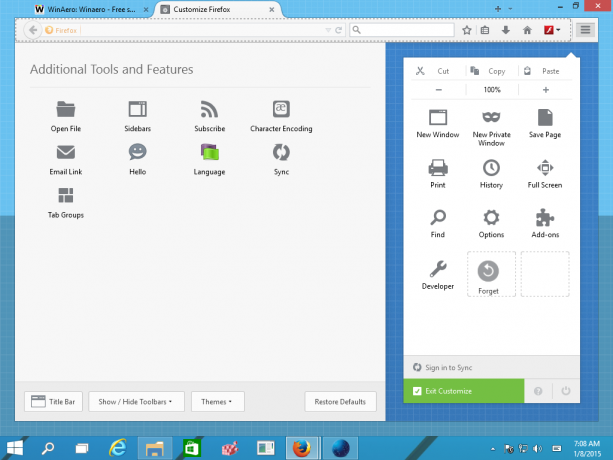
Sådan ser Glem-knappen ud i aktion:

Det er det.
